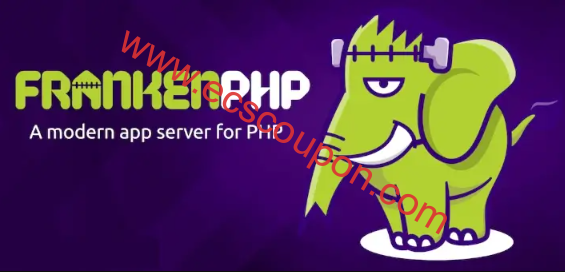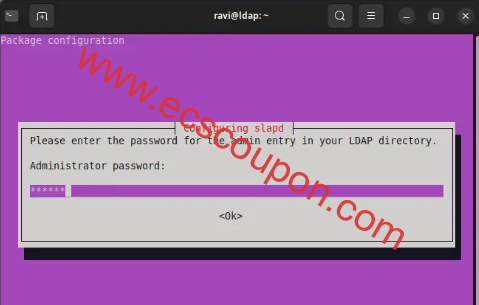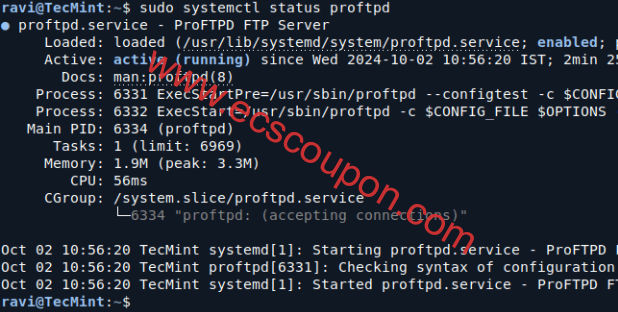Hestia控制面板(HestiaCP)是一款免费的Linux网络托管工具,它提供Web和命令行界面,可轻松管理域名、网站、电子邮件帐户和DNS区域。
在本文中,小编简单介绍在Ubuntu 22.04 LTS和Debian 12系统安装HestiaCP大致过程。如果你准备使用HestiaCP,可以按照以下过程步骤进行安装。
先决条件
在开始之前,请确保已准备好以下内容:
- 全新的Ubuntu或Debian服务器,至少配备4GB RAM。
- 指向服务器IP地址的有效域名。
步骤1:安装所需的软件包
首先更新服务器的软件包列表并将所有已安装的现有软件包升级到最新版本:
sudo apt update sudo apt upgrade -y
接下来,将完全限定域名(FQDN)设置为服务器的主机名并验证主机名的更改:
sudo hostnamectl set-hostname yourdomain.com hostnamectl
将“yourdomain.com”替换成你自己服务器绑定的域名。
接下来,使用以下命令安装所需的依赖项:
sudo apt install ca-certificates software-properties-common apt-transport-https gnupg wget unzip -y
步骤2:安装Hestia控制面板
使用以下wget命令从官方GitHub存储库下载最新的HestiaCP安装脚本:
wget https://raw.githubusercontent.com/hestiacp/hestiacp/release/install/hst-install.sh
运行安装脚本并按照屏幕上的提示进行操作:
bash hst-install.sh
在安装过程中,系统会提示你确认安装并选择要安装的软件包。
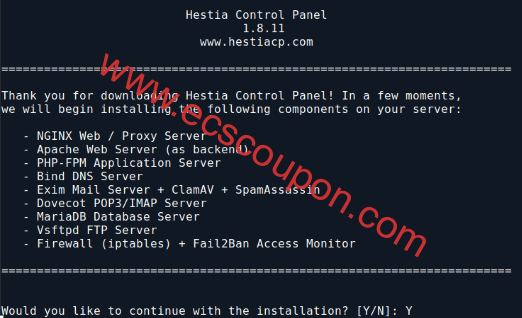
默认情况下,Hestia安装以下内容:
- Nginx Web/Proxy服务器;
- Apache Web服务器(作为后端);
- PHP-FPM应用服务器;
- Bind DNS服务器;
- Exim邮件服务器+SpamAssassin;
- Dovecot POP3/IMAP服务器;
- MariaDB数据库服务器;
- Vsftpd FTP服务器;
- 防火墙(iptables)+ Fail2Ban访问监视器。
当出现提示时,需要输入所需信息:
- 管理员电子邮件地址;
- FQDN主机名;
- MySQL根密码;
- 确认安装。
安装过程可能需要一些时间才能完成。
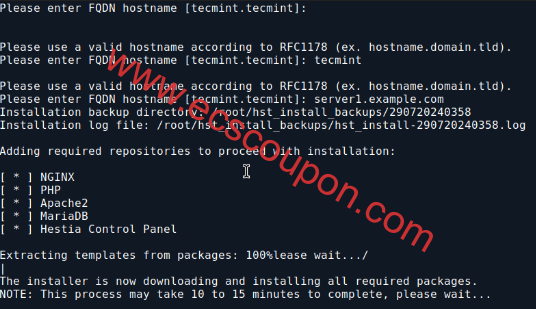
步骤3:访问Hestia控制面板
安装完成后,Hestia将为你提供登录URL、用户名和密码:
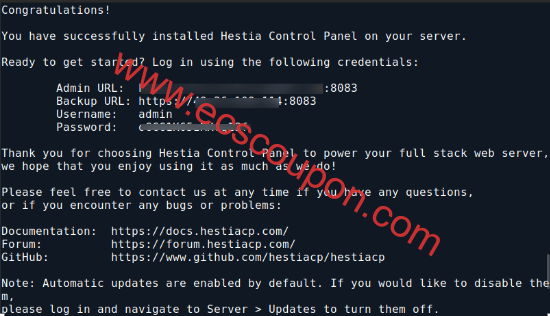
默认情况下,访问的URL地址为:
https://yourdomain.com:8083 或者 https://服务器ip:8083
在Web浏览器中打开此URL,你可能会遇到安全警告,因为SSL证书是自签名的,这里请添加例外继续访问。
使用上面安装结束时提供的凭据进行登录,这里将进入Hestia仪表板,在那里你可以开始管理你的服务器。
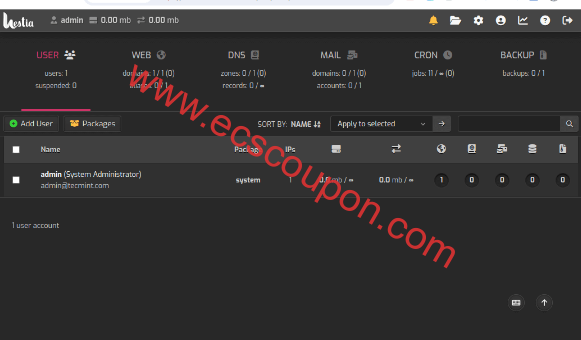
步骤4:Hestia安装保护
出于安全原因,请通过导航至“Users” > “Admin” > “Edit” > “Change Password”更改默认管理员密码:
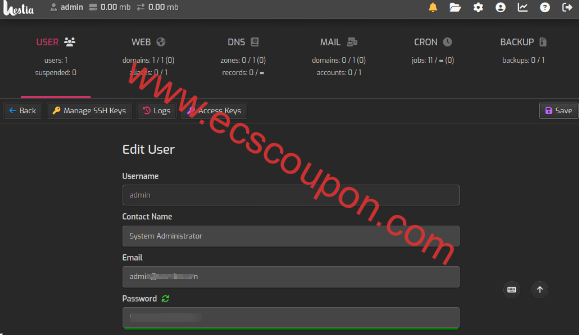
为获得更安全的连接,请转到Web >Your Domain>Edit>Enable Let’s Encrypt SSL为域名设置SSL证书:
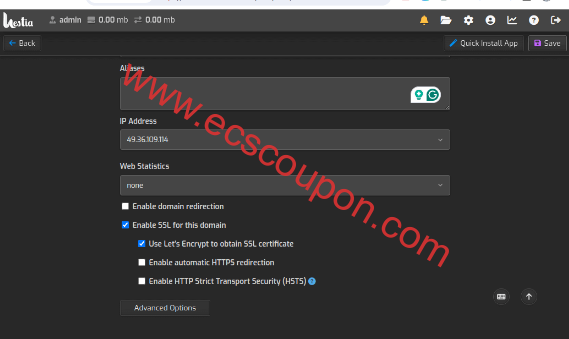
通过定期检查更新(Settings>Updates>Check for Updates)来保持Hestia控制面板为最新:
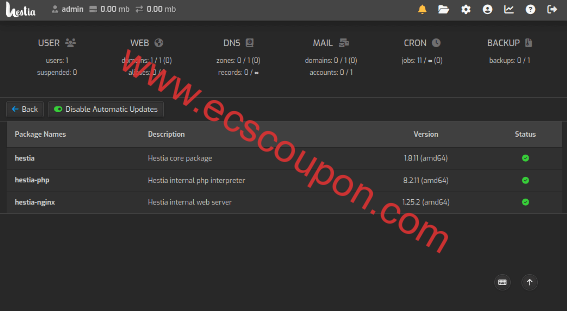
结论
Hestia控制面板通过其用户友好的界面和强大的功能简化了Web服务器的管理。按照本文步骤,能够在Ubuntu或Debian服务器上安装和配置Hestia面板,以便管理你的Web域、电子邮件帐户、数据库等。
需要注意的是,定期维护(例如更新Hestia面板和备份数据)将确保服务器顺利且安全的运行,不要怕麻烦。
 趣云笔记
趣云笔记